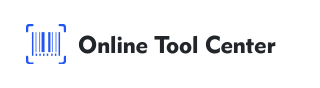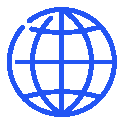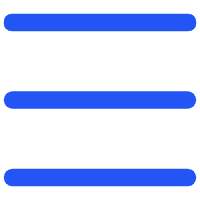Partager votre liste de souhaits Amazon facilite la réception de cadeaux par vos amis et votre famille. Avec l'avènement de la technologie du Code QR, ce processus est devenu plus pratique. Voici un guide étape par étape sur la façon de partager votre liste de souhaits Amazon par Code QR en utilisant le générateur de Code QR Amazon gratuit.
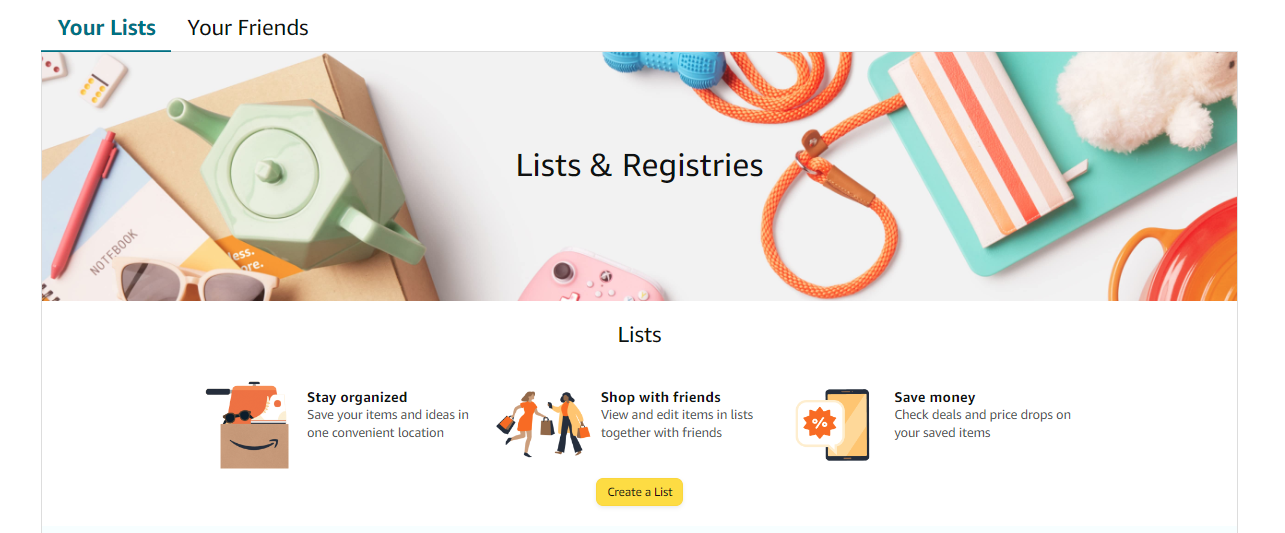
Étape 1: accédez à votre liste de souhaits Amazon
Connectez - vous à votre compte Amazon:
Commencez par visiter le site Web d'Amazon et connectez - vous à votre compte.
Accédez à votre liste:
Passez la souris sur & ldquo; Comptes et listes & rdquo; Dans le menu déroulant en haut de la page d'accueil d'Amazon, sélectionnez & ldquo; Votre liste & rdquo; Choisissez parmi les options.
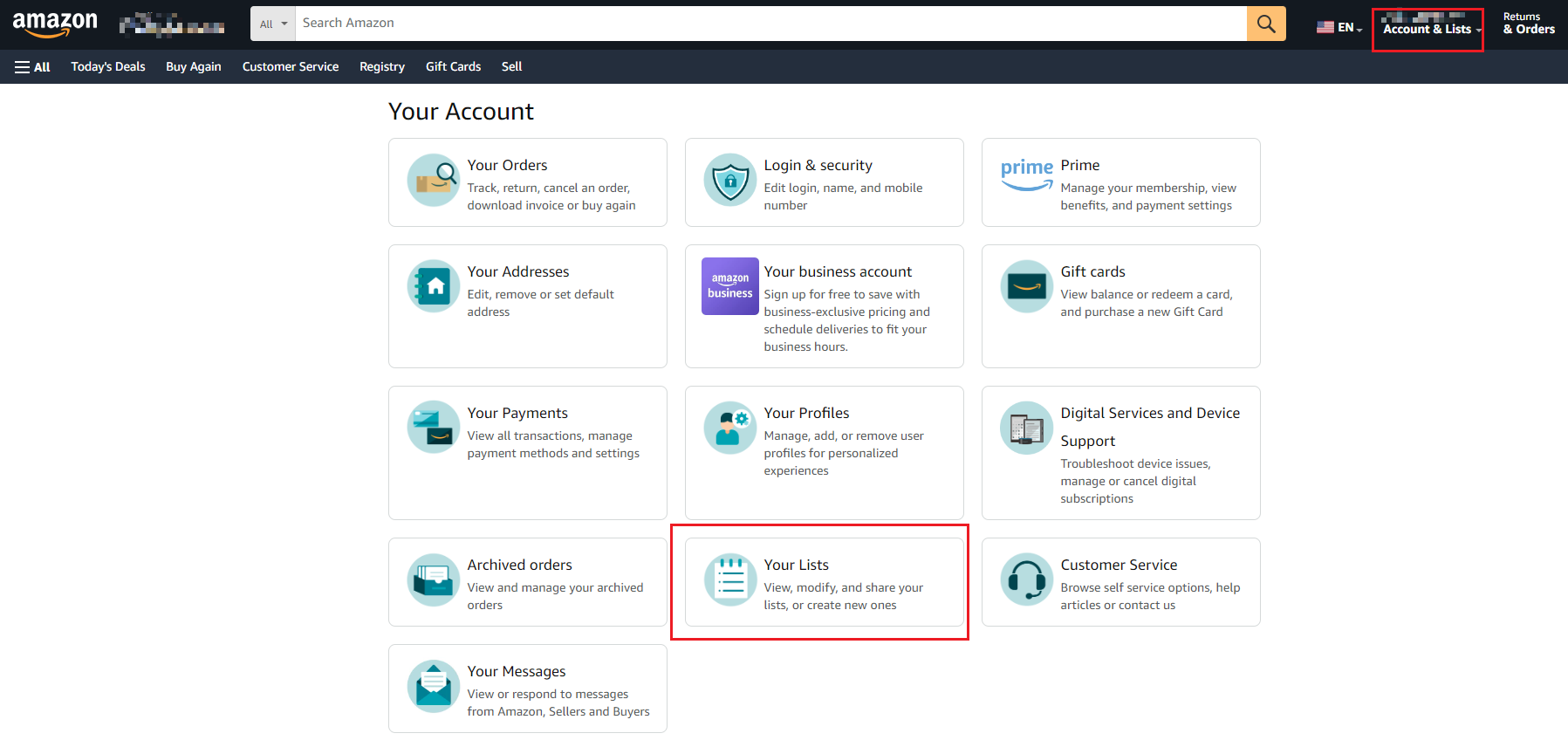
Étape 2: Rendez votre liste de souhaits partageable
Choisissez votre wishlist:
Dans votre liste de souhaits, sélectionnez la liste de souhaits que vous souhaitez partager.
Définissez la liste sur public:
Cliquez sur & ldquo; Paramètres de liste & rdquo;; Trouvez la liste de souhaits sur laquelle vous travaillez et modifiez vos paramètres de confidentialité en & ldquo; Publiquement »;. Gardez à l'esprit que seules les listes publiques peuvent être partagées.
Étape 3: obtenez le lien de la liste de souhaits
Obtenez le lien de partage:
Une fois que votre liste est publique, recherchez & ldquo; Envoyer la liste à quelqu'un d'autre & rdquo; Le bouton Cliquez sur cet élément et sélectionnez & ldquo; Voir seulement & rdquo;. Copiez le lien fourni dans le presse - papiers.
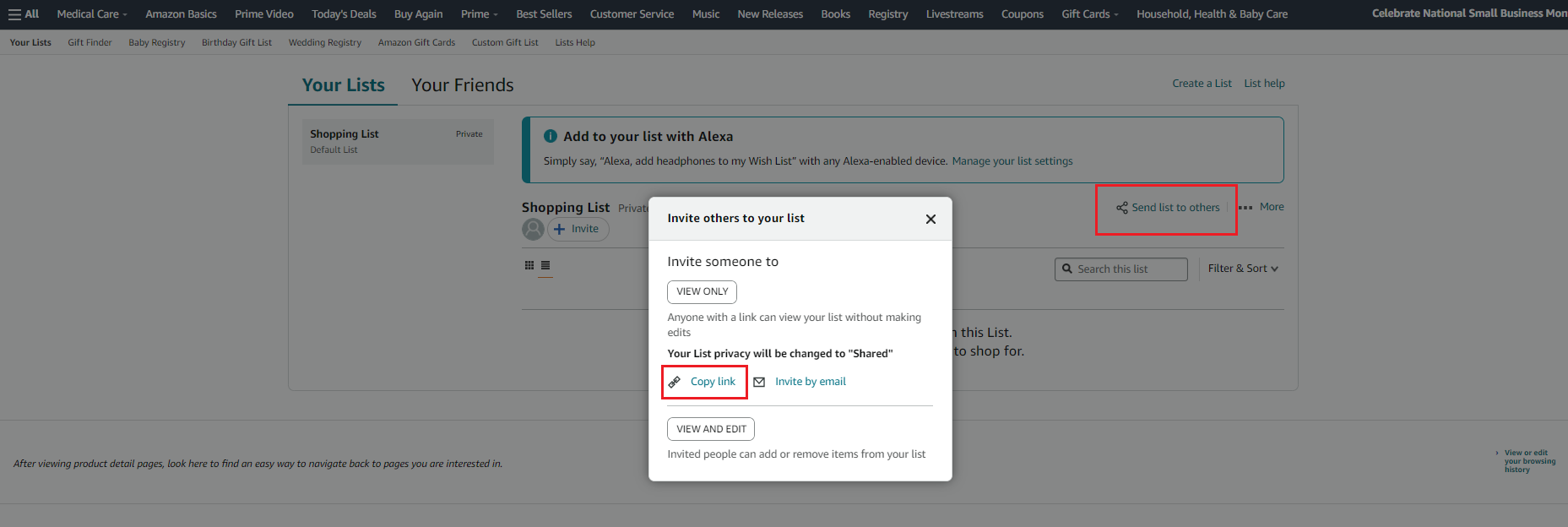
Étape 4: générer un Code QR
Avec le générateur de Code QR:
Naviguez vers un outil fiable qui offre un générateur de Code QR Amazon gratuit.
Entrez l'URL de votre liste de souhaits et créez:
Collez votre lien de liste de souhaits dans le générateur de Code QR.
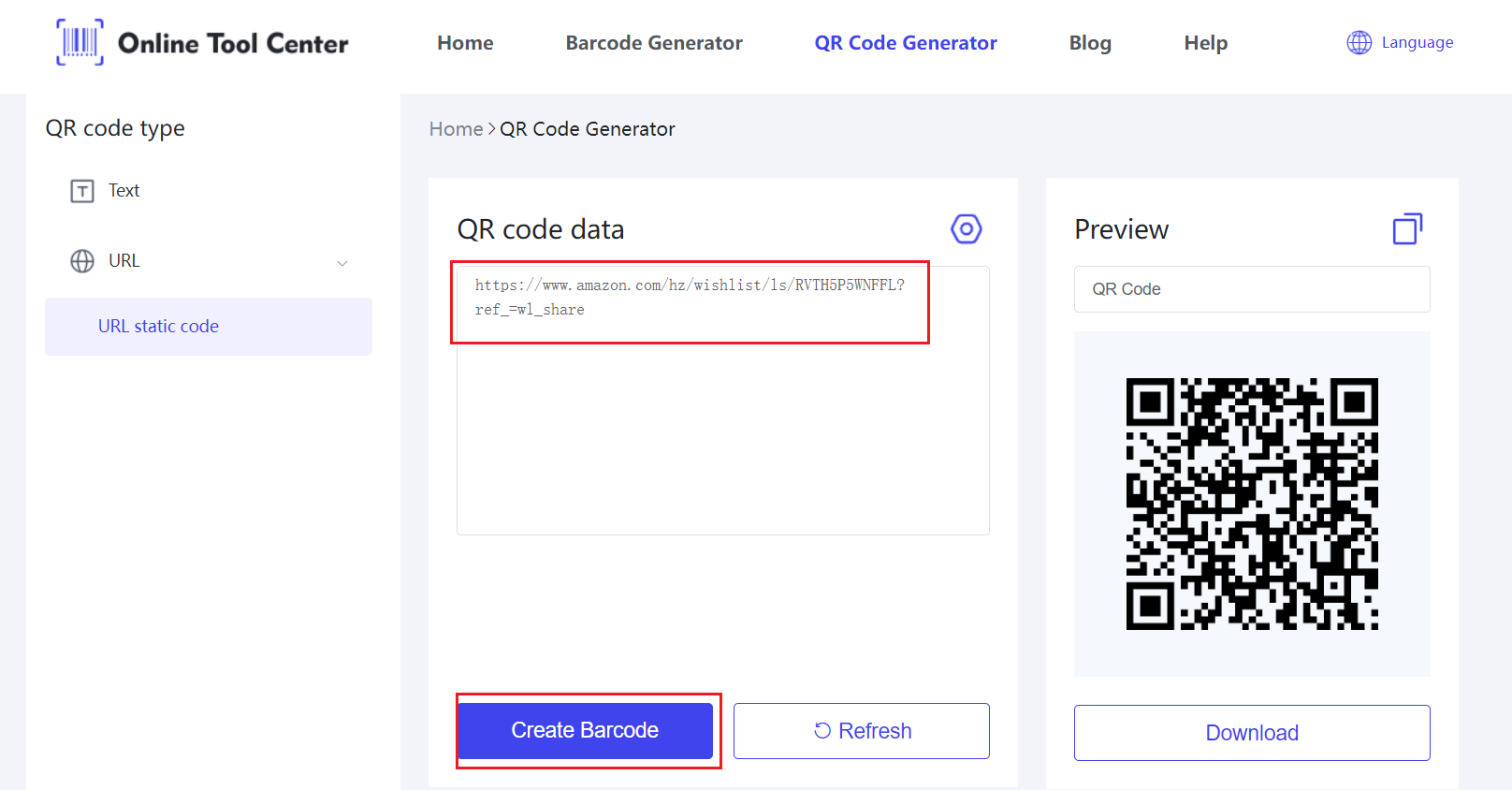
Personnalisez votre Code QR:
Amazon QR code Generator vous permet de personnaliser votre Code QR. Vous pouvez choisir différentes couleurs ou même ajouter un logo pour rendre votre Code QR unique.
Télécharger le Code QR:
Une fois le Code QR personnalisé, Téléchargez l'image du Code QR sur votre appareil.
Étape 5: Partagez votre Code QR
Imprimer ou partager numériquement votre Code QR:
Vous pouvez choisir d'imprimer le Code QR sur divers articles tels que des invitations ou des cartes de vacances. Alternativement, vous pouvez partager numériquement par e - mail ou via une application de messagerie pour fournir un moyen facile de numériser votre liste de souhaits Amazon en une seule fois.
Autres conseils
Test:
Testez toujours le Code QR avec votre appareil avant de le partager pour vous assurer qu'il pointe correctement vers votre liste de souhaits Amazon.
Mise à jour:
Gardez votre liste de souhaits à jour à tout moment pour la garder pertinente pour les donneurs potentiels.
Partager votre liste de souhaits Amazon avec un Code QR n'est pas seulement efficace, mais améliore également votre expérience de cadeaux pour vos proches.
Avec Amazon QR code generator, vous pouvez facilement créer des codes QR personnalisés qui pointent directement vers votre liste de souhaits.